Аўтар:
Charles Brown
Дата Стварэння:
1 Люты 2021
Дата Абнаўлення:
1 Ліпень 2024

Задаволены
З дапамогай Uber вы можаце забраніраваць праезд вадзіцеляў-удзельнікаў непасрэдна з тэлефона, планшэта або кампутара. Каб праверыць, ці даступная паслуга ў вашым рэгіёне (альбо ў любым рэгіёне, куды вы можаце паехаць), скарыстайцеся інструментам на сайце Uber. Вы таксама можаце загрузіць прыкладанне Uber і наладзіць уліковы запіс. Само прыкладанне паведаміць вам, ці даступная паслуга. Нават калі паслуга недаступная там, дзе вы зараз знаходзіцеся, яна аўтаматычна пачне працаваць, калі вы едзеце ў раён, дзе Uber сапраўды мае паслугу.
Крок
Спосаб 1 з 2: Праверце вэб-сайт Uber
 Перайдзіце да Гарады Uber у вашым вэб-аглядальніку.
Перайдзіце да Гарады Uber у вашым вэб-аглядальніку. Увядзіце ў радку пошуку адрас, горад ці паштовы індэкс. Спіс магчымых супадзенняў з'яўляецца пад радком пошуку.
Увядзіце ў радку пошуку адрас, горад ці паштовы індэкс. Спіс магчымых супадзенняў з'яўляецца пад радком пошуку.  Націсніце на назву горада, якая адпавядае вашаму пошуку. З'явіцца паведамленне, якое пацвярджае, ці даступны Uber у гэтым горадзе.
Націсніце на назву горада, якая адпавядае вашаму пошуку. З'явіцца паведамленне, якое пацвярджае, ці даступны Uber у гэтым горадзе. - Вы таксама можаце выкарыстоўваць аналагічны метад для праверкі даступнасці Eats (дастаўка ежы) і Uber Rush (кур'ерская служба), але гэтыя паслугі значна больш абмежаваныя.
- Калі Uber недаступны ў вашым рэгіёне, паспрабуйце прывітаць таксі.
Спосаб 2 з 2: Загрузіце дадатак Uber
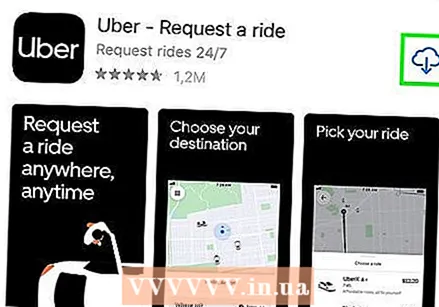 Загрузіце і адкрыйце Uber у App Store альбо Play Store. Націсніце "Устанавіць" і "Адкрыць" пасля завяршэння ўстаноўкі.
Загрузіце і адкрыйце Uber у App Store альбо Play Store. Націсніце "Устанавіць" і "Адкрыць" пасля завяршэння ўстаноўкі.  Націсніце "Рэгістрацыя".
Націсніце "Рэгістрацыя". Запоўніце форму ўліковага запісу і націсніце "Далей". Увядзіце сапраўднае імя, адрас электроннай пошты, пароль і нумар мабільнага тэлефона. Вы атрымаеце код праверкі па SMS.
Запоўніце форму ўліковага запісу і націсніце "Далей". Увядзіце сапраўднае імя, адрас электроннай пошты, пароль і нумар мабільнага тэлефона. Вы атрымаеце код праверкі па SMS.  Увядзіце адпраўлены вам код праверкі і націсніце "Далей". Вы трапіце на старонку налад плацяжоў.
Увядзіце адпраўлены вам код праверкі і націсніце "Далей". Вы трапіце на старонку налад плацяжоў.  Увядзіце свае аплатныя дадзеныя, каб завяршыць рэгістрацыю. Увядзіце сапраўдную крэдытную карту і дату заканчэння тэрміну дзеяння. Вы трапіце ў інтэрфейс драйвера. Сіняя кропка пазначае ваша бягучае месцазнаходжанне рухомым штыфтам, які пазначае ваша месца пасадкі.
Увядзіце свае аплатныя дадзеныя, каб завяршыць рэгістрацыю. Увядзіце сапраўдную крэдытную карту і дату заканчэння тэрміну дзеяння. Вы трапіце ў інтэрфейс драйвера. Сіняя кропка пазначае ваша бягучае месцазнаходжанне рухомым штыфтам, які пазначае ваша месца пасадкі.  Націсніце параметры драйвера, каб праверыць наяўнасць кожнай паслугі Uber. Кожная паслуга прадстаўлена кнопкай у ніжнім радку праграмы (uberX, uberXL, Select, Access ці Taxi). Штыфт паказвае прыблізны час, калі бліжэйшы аўтамабіль дабярэцца да вас, паказваючы, што паслуга даступная. Калі паслуга недаступная, на піне будзе надпіс "Няма аўтамабіляў".
Націсніце параметры драйвера, каб праверыць наяўнасць кожнай паслугі Uber. Кожная паслуга прадстаўлена кнопкай у ніжнім радку праграмы (uberX, uberXL, Select, Access ці Taxi). Штыфт паказвае прыблізны час, калі бліжэйшы аўтамабіль дабярэцца да вас, паказваючы, што паслуга даступная. Калі паслуга недаступная, на піне будзе надпіс "Няма аўтамабіляў". - uberX - гэта стандартная паслуга Uber, uberXL - аўтамабіль большага памеру, Select - для раскошных аўтамабіляў, доступ - для людзей, якія маюць патрэбу ў інваліднасці.
- Вы можаце перацягнуць шпільку вакол, каб змяніць месца збору, і разліковы час будзе скарэктаваны.
- Бліжэйшыя машыны адлюстроўваюцца на карце, і іх бягучае месцазнаходжанне абнаўляецца кожныя некалькі секунд.
Парады
- Калі вы карыстаецеся Uber на міжнародным узроўні, вам трэба будзе звярнуцца да свайго банка, каб наладзіць апавяшчэнне аб паездцы, і да свайго правайдэра сотавай сувязі, каб праверыць наяўнасць дадзеных (хоць Uber таксама працуе з выкарыстаннем Wi-Fi).



